Доступные типы медиа
Для перехода к нужным настройкам медиафайлов нужно нажать в верхнем меню левой кнопкой мыши надпись «Структура». После этого откроется окно, в котором следует кликнуть строку «Типы медиа».Если на странице "Структура" у вашей системы нет пункта "Типы медиа", то необходимо установить расширение. Для этого кликните в верхнем меню на кнопку "Расширения" и найдите в списке расширение под названием "Медиа" в блоке "Ядро". Затем в самом низу страницы кликните на кнопку "Установить". Страница перезагрузится и появится сообщение "Модуль Media установлен". Теперь можно перейти обратно на страницу "Структура" и в списке появится пункт "Типы медиа"
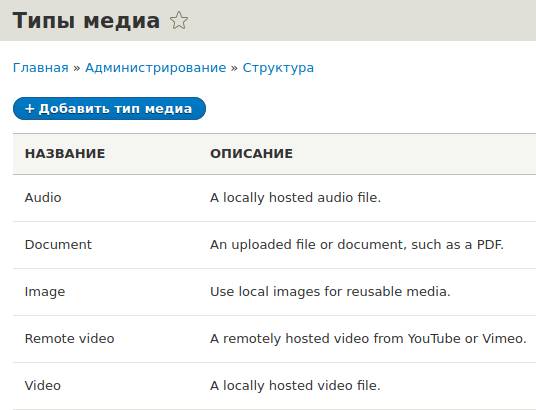 Здесь можно увидеть названия типов и их описания, что позволит получить представление об особенностях их использования. Крайний правый столбец «Операции» открывает доступ к редактированию типов, настройке полей, управлению отображением.
Здесь можно увидеть названия типов и их описания, что позволит получить представление об особенностях их использования. Крайний правый столбец «Операции» открывает доступ к редактированию типов, настройке полей, управлению отображением.
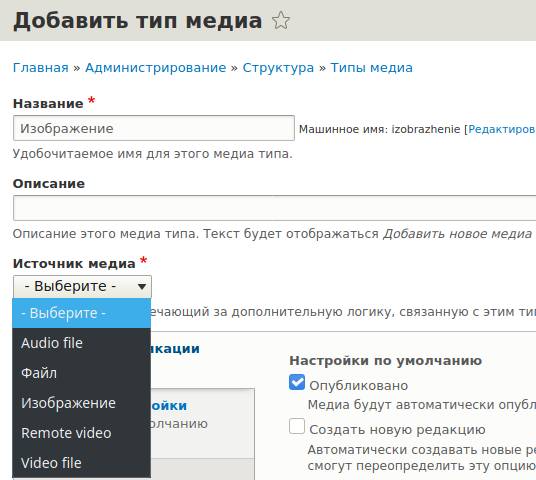 Чтобы добавить ещё одну разновидность медиа файлов, нужно нажать кнопку «Добавить тип медиа». Обязательными для заполнения являются поля «Название» и «Источник». Среди источников медиа по умолчанию доступны аудио, файл, видео, изображение, внешнее видео. После заполнения полей нужно нажать кнопку «Сохранить».
Чтобы добавить ещё одну разновидность медиа файлов, нужно нажать кнопку «Добавить тип медиа». Обязательными для заполнения являются поля «Название» и «Источник». Среди источников медиа по умолчанию доступны аудио, файл, видео, изображение, внешнее видео. После заполнения полей нужно нажать кнопку «Сохранить».
Управление типами медиа
Имеющиеся и созданные типы медиа можно отредактировать. Для этого в столбце «Операции» нужно выбрать пункт «Редактировать».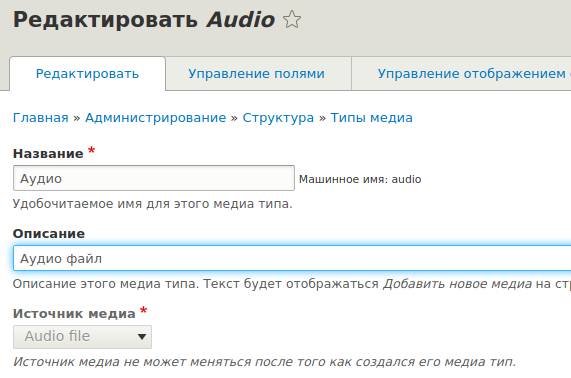 Чтобы настроить поля, кликните на закладку «Настройки полей» под верхним меню. Либо выберите нужный пункт в столбце «Операции», когда открыто окно со всеми типами медиа.
Чтобы настроить поля, кликните на закладку «Настройки полей» под верхним меню. Либо выберите нужный пункт в столбце «Операции», когда открыто окно со всеми типами медиа.
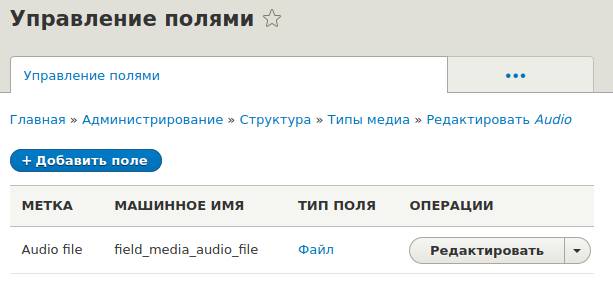 В случае с типом «Аудио» требуется настройка поля «Аудио файл». Можно поставить галочку «Обязательное поле», чтобы при добавлении материала его нужно было всегда заполнять. В поле «Допустимые расширения файлов» нужно обязательно прописать соответствующие значения, для аудио это могут быть «mp3, wav, aac». Можно также указать другие типы файлов, если есть возможность их использования.
В случае с типом «Аудио» требуется настройка поля «Аудио файл». Можно поставить галочку «Обязательное поле», чтобы при добавлении материала его нужно было всегда заполнять. В поле «Допустимые расширения файлов» нужно обязательно прописать соответствующие значения, для аудио это могут быть «mp3, wav, aac». Можно также указать другие типы файлов, если есть возможность их использования. 





